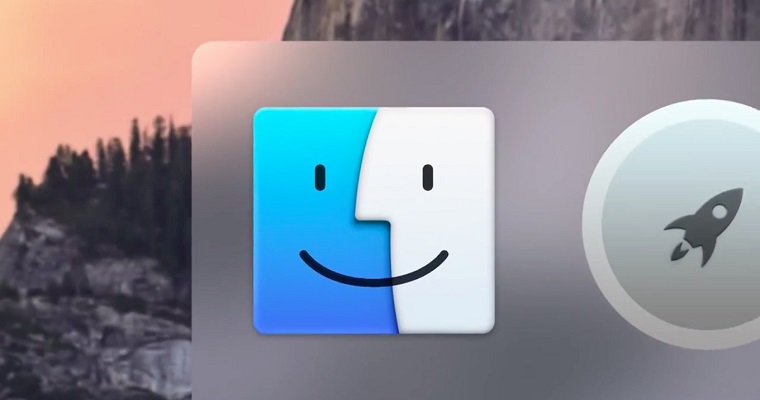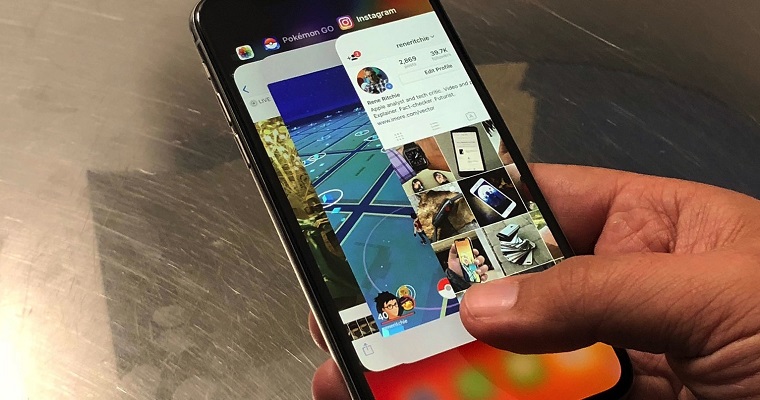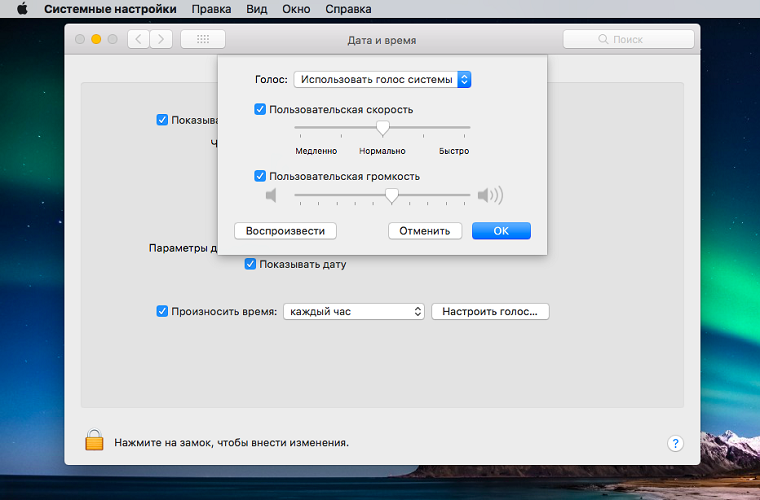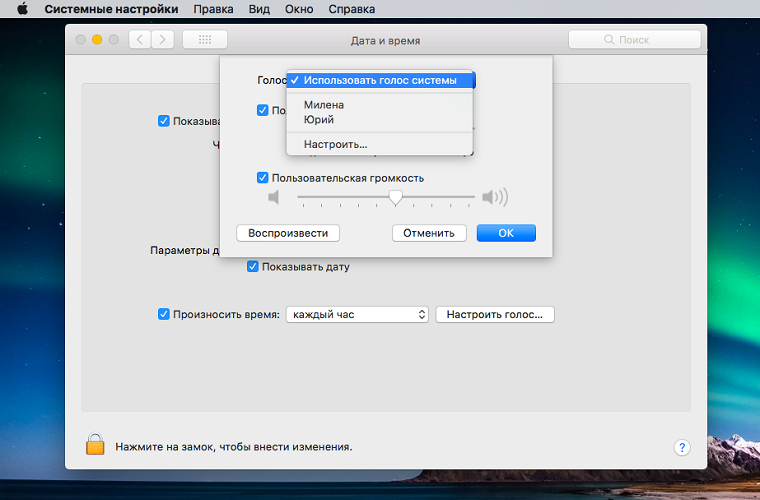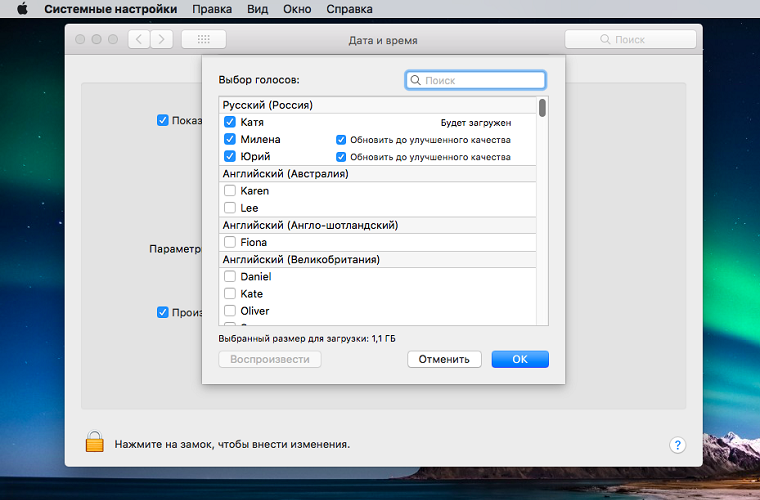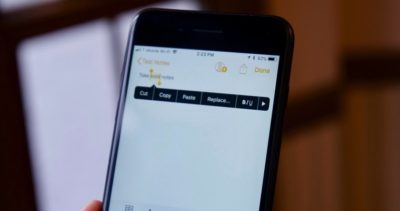- Главная
- Советы и помощь
- Как сделать так, чтобы Mac проговаривал время вслух
Как сделать так, чтобы Mac проговаривал время вслух
Время — это самое ценное, что у нас есть, поэтому если вы хотите всегда и везде все успевать, вам необходимо постоянно за ним следить. Если вы являетесь счастливым обладателем компьютера Mac, знайте, что он может проговаривать время вслух, благодаря чему вам не нужно будет постоянно смотреть на часы.
Как включить функцию проговаривания времени на Mac
Для того, чтобы ваш Mac начал проговаривать время вслух, выполните следующие действия:
1. Зайдите в Системные настройки;
2. Выберите раздел Дата и время;
3. В открывшемся окне выберите вкладку Часы.

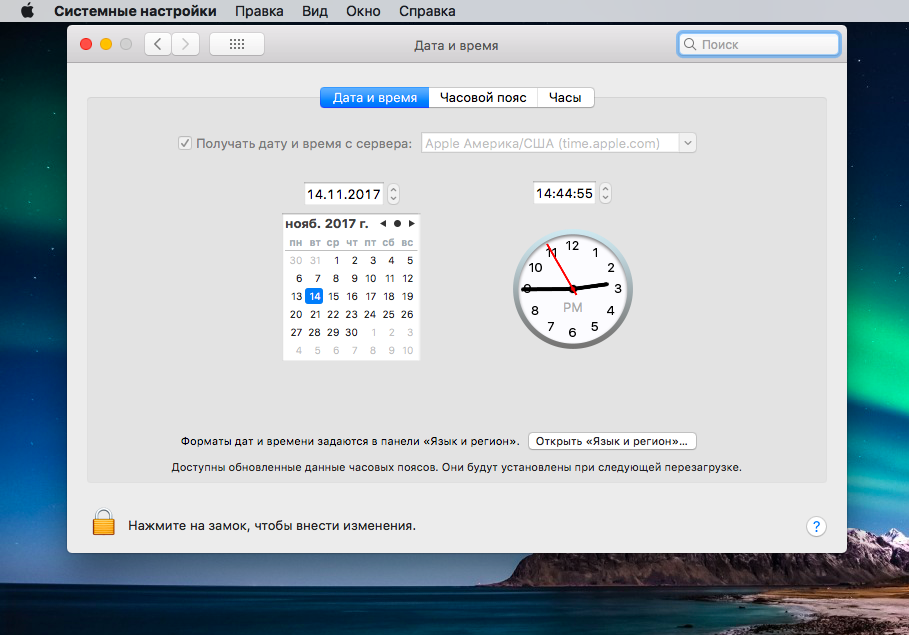
- Поставьте галочку рядом с пунктом меню Произносить время и выберите подходящий интервал:
- каждый час;
- каждые полчаса;
- каждые 15 минут.
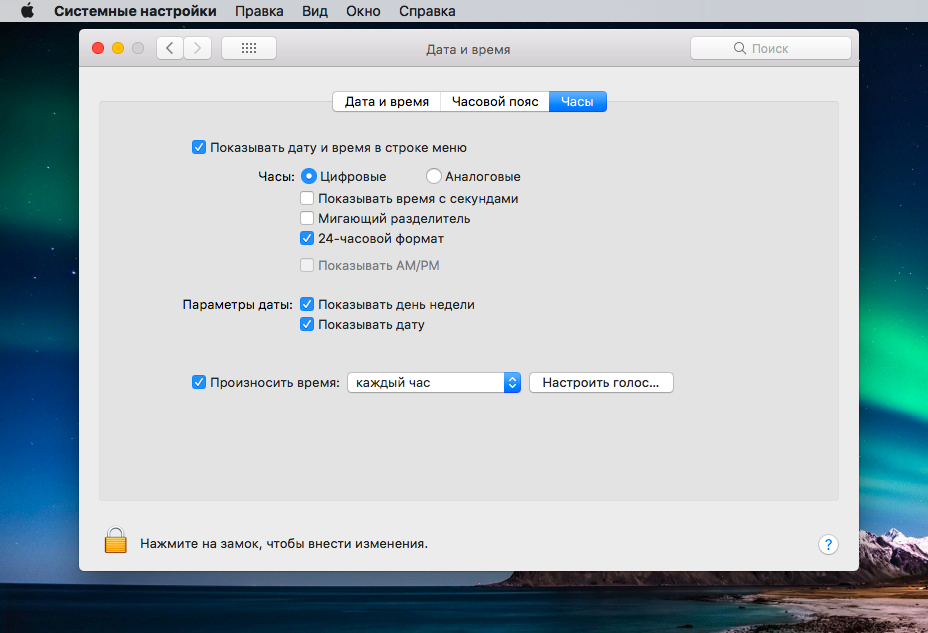
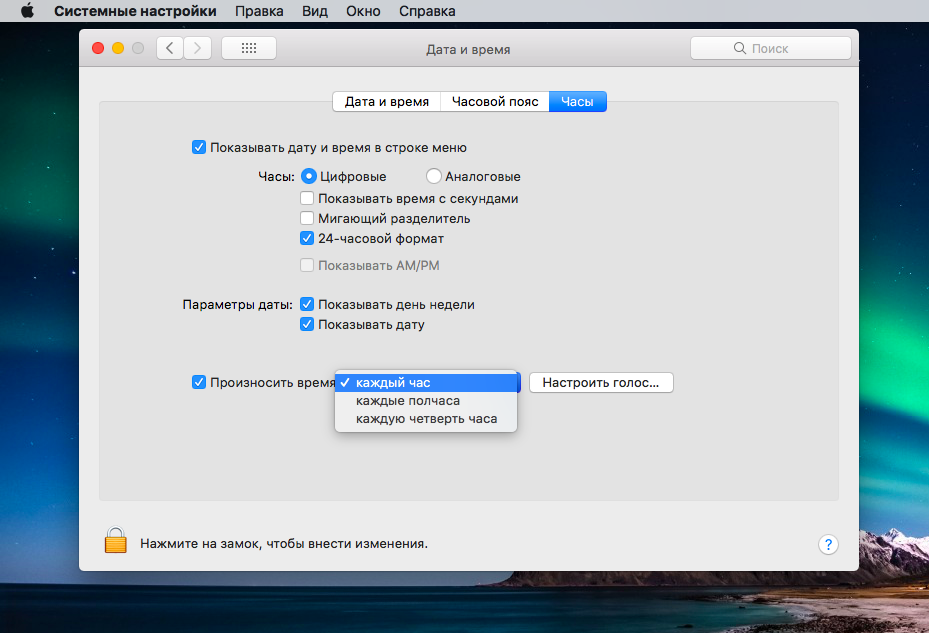
Вы также можете настроить системный голос, выбрав вместо варианта по умолчанию голос Милены или Юрия, а также указать желаемую скорость и громкость речи.
Нажав на кнопку Настроить, вы можете получить доступ к голосу еще одного ассистента – Кати (однако для этого вам нужно будет скачать 1,1 ГБ данных), а также множеству других голосов на других языках.
После того, как вы выполните все вышеуказанные шаги, ваш Mac начнет автоматически озвучивать актуальное время с определенным интервалом. Это позволит вам не «потеряться во времени» и всегда все успевать.
Читайте также: